Windows10の標準機能としてインストールできる「音声認識」ですが、一度セットアップをすると、削除や変更する方法が見つかりません。
アンインストールは不可
「Windows 音声認識」はセットアップを行うと、元の状態に戻すことはできません。ただし、パソコンの起動時に実行するような設定はコントロールパネルから変更することができます。
1.「コントロール パネル|音声認識」を選択します。

2. 左側のリンクから「高度な音声オプション」をクリックします。
3. 「音声認識のプロパティ」画面で「ユーザー設定|起動時に音声認識を実行する」チェックボックスのチェックを外します。
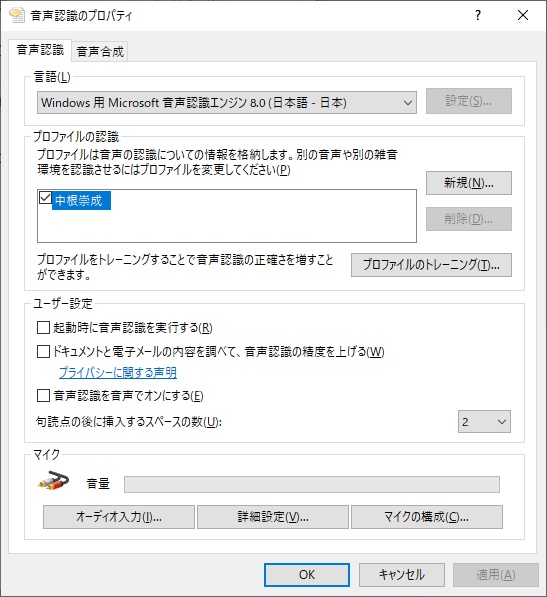
4.「OK」ボタンをクリックして画面を閉じます。
パソコンの起動時に「Windows 音声認識」画面が表示されなくなります。
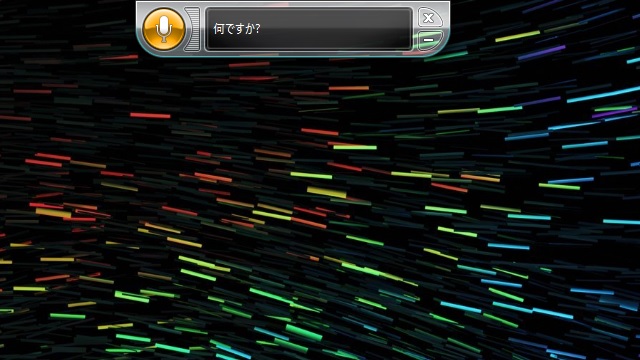
まとめ
Windows10の「Windows 音声認識」はセットアップすると、アンインストールすることは出来ません。
ただし「コントロールパネル」の「高度な音声オプション」から、設定変更や追加は可能なので、プロファイルを追加したい場合や、パソコンの起動時に音声認識を表示させないように設定を変更することは可能です。
スポンサーリンク
最後までご覧いただき、ありがとうございます。
